发票网上认证.docx
《发票网上认证.docx》由会员分享,可在线阅读,更多相关《发票网上认证.docx(13页珍藏版)》请在冰豆网上搜索。
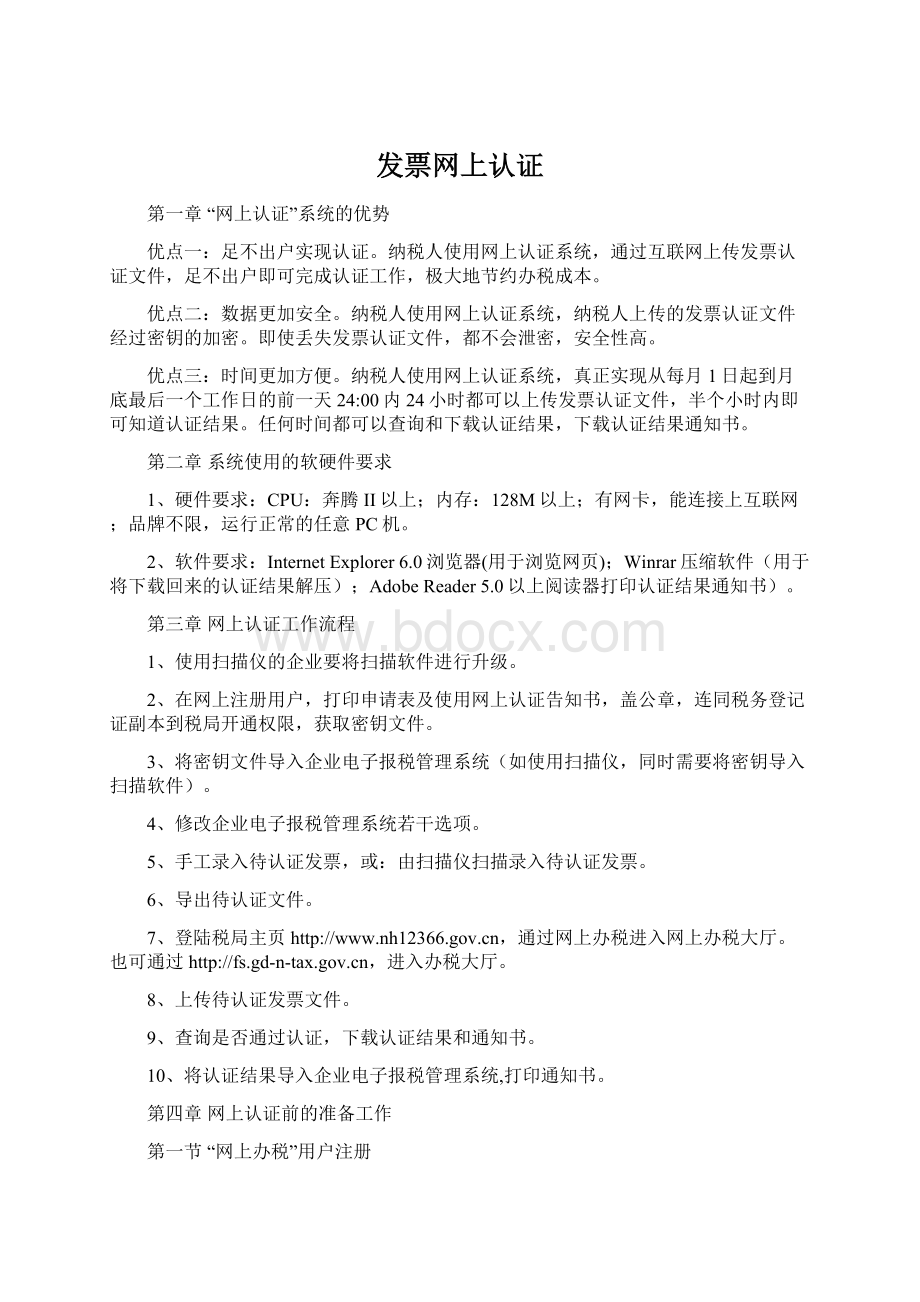
发票网上认证
第一章“网上认证”系统的优势
优点一:
足不出户实现认证。
纳税人使用网上认证系统,通过互联网上传发票认证文件,足不出户即可完成认证工作,极大地节约办税成本。
优点二:
数据更加安全。
纳税人使用网上认证系统,纳税人上传的发票认证文件经过密钥的加密。
即使丢失发票认证文件,都不会泄密,安全性高。
优点三:
时间更加方便。
纳税人使用网上认证系统,真正实现从每月1日起到月底最后一个工作日的前一天24:
00内24小时都可以上传发票认证文件,半个小时内即可知道认证结果。
任何时间都可以查询和下载认证结果,下载认证结果通知书。
第二章系统使用的软硬件要求
1、硬件要求:
CPU:
奔腾II以上;内存:
128M以上;有网卡,能连接上互联网;品牌不限,运行正常的任意PC机。
2、软件要求:
InternetExplorer6.0浏览器(用于浏览网页);Winrar压缩软件(用于将下载回来的认证结果解压);AdobeReader5.0以上阅读器打印认证结果通知书)。
第三章网上认证工作流程
1、使用扫描仪的企业要将扫描软件进行升级。
2、在网上注册用户,打印申请表及使用网上认证告知书,盖公章,连同税务登记证副本到税局开通权限,获取密钥文件。
3、将密钥文件导入企业电子报税管理系统(如使用扫描仪,同时需要将密钥导入扫描软件)。
4、修改企业电子报税管理系统若干选项。
5、手工录入待认证发票,或:
由扫描仪扫描录入待认证发票。
6、导出待认证文件。
7、登陆税局主页,通过网上办税进入网上办税大厅。
也可通过http:
//fs.gd-n-,进入办税大厅。
8、上传待认证发票文件。
9、查询是否通过认证,下载认证结果和通知书。
10、将认证结果导入企业电子报税管理系统,打印通知书。
第四章网上认证前的准备工作
第一节“网上办税”用户注册
打开网络浏览器,登陆到南海区国家税务局网站,地址为的网上办税链接进入,或进入佛山国税网址http:
//fs.gd-n-
在注册界面输入相关内容,其中带*的项目必须填写,所属税务机关请选择“佛山市国家税务局”。
税务登记号为纳税人识别号。
注意:
填写数字时(如电话号码、身份证号码)务必要将中文输入法设置为半角输入或采用英文输入法。
不然系统会显示要输入数字的提示。
其中注册人资料不是企业资料,是做注册当时操作人资料,建议为办税员。
将注册界面所有内容输入完毕并确认无误后,按“提交”。
提交后,如果系统检查输入内容没有问题,将显示注册成功信息。
在注册成功信息窗口下,按“打印”将申请表打印出来。
根据申请表要求准备好相关资料,全部盖公章。
登陆的网上办税专栏,下载打印《使用网上认证告知书》,签名盖章,连同申请表及税务登记证副本,一齐带到税局开通“网上办税”使用权限。
第二节获取密钥
原来使用我局“网上传递认证”的纳税人可通过登陆的网上办税下载密钥。
不是使用“网上传递认证”的纳税人,可在到税局开通“网上办税”使用权限的同时,用U盘或软盘获取。
获取密钥后,需将密钥导入电子申报系统。
注:
如有使用扫描仪扫描发票的企业,还必须同时将密钥导入扫描系统(具体导入方法请咨询相应扫描仪服务公司)。
第三节电子申报软件导入密钥方法
企业取得密钥文件后,打开企业电子报税管理系统,点击【基础资料管理】--【公司资料设置】--【读入认证密匙文件】,导入认证密钥文件。
提示:
除非软件损坏重新安装,否则密钥读入一次就可以。
点击修改,再点击读入认证密钥文件后面的按钮,在弹出的对话框中选择密钥文件,点确定,再点保存,完成密钥文件的导入。
操作界面如下图:
第四节修改电子申报软件系统配置信息
点击【基础资料管理】--【系统配置】,进入系统配置界面后点击【修改】,弹出一个要求用户输入密码的对话框,输入密码即可修改系统配置里面的内容。
【注】:
系统配置的密码为电脑系统的月和日,比如电脑系统的日期为7月7日,则密码就是0707。
选项一:
企业如果要通过网上认证的方式认证专用发票,就必须更改以下配置:
将认证文件格式的“DBF格式DK1”选项,改为核选“XML文件格式RZ00100”。
如下图:
选项二:
修改“企业采取的认证方式”,如企业选择手工录入发票,则必须选择【录入(或导入)发票生成文件到税局认证】,如企业选择采用扫描仪扫描发票,则必须选择“从企业发票扫描采集系统读入已认证发票”。
界面如下图:
不同的设置,导回认证结果的菜单项会有所不同。
第五章认证发票的录入和导出方法
1、采用手工录入进项发票方式:
企业采用手工录入进项发票后,在【进项发票管理】菜单中选择【待认证进项专用发票导出】,选择【写网上认证文件】按钮,就可以导出待认证发票文件。
2、采用扫描仪扫描录入认证发票的录入和导出方法,请咨询相应软件提供商。
(手工录入发票的用户可以忽略)。
【注意】:
目前有部分II、III机的纳税人在税控机上录入发票,此部分纳税人也必须转为在电子申报软件中录入发票,原来税控机上就不再需要录入进项发票。
第六章“网上认证”系统使用
打开网络浏览器,登陆到以下网址http:
//fs.gd-n-网上办税链接进入。
在普通登陆处输入企业的税务登记号和密码,登陆网上办税系统。
界面如下图:
提示:
进行网上认证操作的电脑,只要浏览器为IE6.0以上版本就可以操作,不一定与电子申报软件为同一台电脑。
发票认证主要功能包括:
上传文件认证、认证结果下载、认证结果通知书下载、认证结果查询。
具体使用流程:
上传待认证发票文件——>通过【认证查询】功能,查询发票认证结果——>通过【认证下载】,下载认证结果和认证结果通知书。
网上认证的主界面如下图:
第一节上传待认证发票文件
用户使用发票扫描软件或通过企业电子报税管理系统生成待认证文件后(后缀为DAT文件格式),上传该文件进行网上认证。
【注意】:
该认证过程需要数分钟,用户查询到结果后,再下载认证结果。
具体操作为:
点击【网上认证】按钮.进入报盘认证页面,如下图:
点击【浏览】按钮.系统弹出【选择文件】对话框。
在对话框中选中需要上传的文件(文件后缀为*.DAT格式),然后点击【打开】按钮。
如下图:
可以看到文件路径自动显示在输入框中,点击【上传】按钮,上传待认证文件。
系统提示文件已被税务机关接受。
按【关闭】按钮,则关闭当前页面完成操作。
界面如下图:
【注】:
系统可能给出的几种提示信息:
如果用户上传的文件不是DAT文件类型,则系统弹出对话框提示用户:
请上传DAT文件。
如果用户上传的DAT文件大小超出限制,则系统提示:
上传失败,请检查文件大小是否超出限制。
第二节查询发票认证结果
1、按月份查询(认证通过)
在所属年月的输入框中输入要查询的年月(格式:
200401)或者按后面的日期选择按钮,然后按【查询】。
如下图:
出现结果后,可以按【关闭】,关闭当前页面,也可以按【保存】,将结果保存为excel文件。
如果没有结果,则没有认证成功的发票。
2、查询本月认证未通过数据
按相应查询按钮查询,如果有结果,则需要在导回认证结果后,根据纸质发票内容重新核实录入,重新生成认证文件,再上传进行发票网上认证。
若等待一段长时间后,没有结果。
或查询通过认证发票时,发票不全,则也需要在导回认证结果后,对未认证的发票进行详细检查,检查票面与录入的是否一致,重新生成认证文件,再上传进行网上认证。
如果发票多次未能通过认证,带发票原件到税局扫描认证。
第三节认证结果下载
用户可按所属年月下载发票认证通过的结果数据。
并将下载文件导入到企业电子报税管理系统中,然后进行后续处理。
具体操作为:
点击认证结果下载区的【进入下载】按钮。
出现如下认证结果下载页面:
在【生成文件类型】中选择,如果是手工录入的选择【认证101】,如果是扫描录入的选择【认证102】,与认证方式无关,然后在【所属年月】输入框中输入要下载年月的认证通过结果数据,例如:
输入200605则可下载2006年05月份的数据。
按【下载】按钮,然后点击【点击这里下载】链接,可将认证结果以zip文件格式下载保存在本机。
界面如下图:
【注意】:
由于认证结果文件是ZIP类型,将该认证结果导入企业电子报税管理系统前,必须对其进行解压缩,方法为:
企业必须预先安装好解压软件,如WINRAR3.0以上版本;点击认证结果文件,按鼠标右键,在弹出的菜单中选择【解压缩的当前文件夹】,即可把认证结果文件解压缩。
在企业电子报税管理系统中导入已认证发票时,必须选中解压后的XML文件。
导入过程如下图示(使用扫描仪的用户):
点击“读入(RZ00102)”,选择解压后XML读入保存。
导入过程如下图示(手工录入发票用户):
点击“读入(RZ00101)”,选择解压后XML读入保存。
【注意】:
每次进行网上认证之后,必须将认证结果导回电子申报软件,如果使用扫描仪扫描发票的用户,必须同时将结果导回扫描系统。
第四节认证结果通知书下载
用户可按所属年月下载认证结果通知书,点击【进入下载】按钮,出现如下界面:
然后输入所属年月,例如(200605)按【下载】按钮,然后点击【点击这里下载】链接,再按【保存】,选择文件夹后就可以保存下载的文件。
界面如下图:
打开保存下来的文件并打印,企业必须安装AdobeReaderV5.0以上版本才能正确显示及打印认定结果通知书。
第七章注意事项
1、每次认证完成后,必须下载认证结果,将认证结果导回电子申报软件,如有使用扫描仪的也必须同时将结果导回扫描软件。
原因:
使电子申报系统和扫描系统能够识别哪些发票已认证成功,在下次认证时,就不会将已经认证的发票再重复导出。
2、下载回来的认证结果为*.ZIP文件,导回扫描系统时(使用扫描仪的用户),扫描系统自动识别ZIP文件不需要解压;导回电子申报系统时,必须将ZIP文件进行解压,用解压出来的*.xml文件进行导入。
3、如果纳税人遇到无法通过网上认证的发票,必须在发票认证期限内和认证当月最后一个工作日前携带抵扣联原件到主管税务机关办税大厅进行发票扫描认证,以免错过发票的认证期限而影响税款抵扣,并且应及时与服务单位联系,检查客户端软件是否已完成升级。
4、在进行网上认证的过程中,对于第一次未通过网上认证的发票数据,纳税人应严格按照原始发票上的有关数据进行人工修订并重新提交网上认证,严禁不按原始发票数据随意进行修改。
若经修改3次仍未通过网上认证的,纳税人必须在认证当月最后一个工作日内或90日认证期限内携带抵扣联原件到主管税务机关办税大厅进行发票扫描认证,避免错过认证时限而影响纳税人的正常税款抵扣。
5、网上认证系统在每月最后一个工作日的前一天24:
00为上传数据截止时间,之后系统不再接收认证文件(可以查询和下载认证结果)。
例如:
2006年7月最后一个工作日为31日,则30日24:
00为上传数据截止时间,9月最后一个工作日为29日,则28日24:
00为上传数据截止时间。
6、建议使用网上认证的用户不要集中在最后一天进行发票认证,这样会导致系统负荷重,容易造成“塞车”现象。
认证时若等待一段长时间后,没有结果,或查询通过认证发票时,发票不全,则需要在导回认证结果后,对未认证的发票进行详细检查,检查票面与录入的是否一致,再导出该未认证发票上传进行网上认证。
7、在下载认证结果时,需正确选择好“生成文件类型”,认证方式设置为手工录入的用户,则选择“认证101”类型,设置为扫描录入的用户,则选择“认证102”类型。
第八章用户培训后须做事项列表
1、在网上注册用户,登记信息,打印申请表,打印网上认证告知书,盖好公章,准备好税务登记证副本。
2、带齐资料到税局开通用户使用权限。
3、获取密钥(原来使用我局“网上传递认证”的纳税人可以登陆南海国税网站网上办税下载密钥,其他纳税人可以用软盘或U盘到税局拷贝)。
4、将密钥导入电子申报系统。
如有使用扫描仪的用户检查扫描系统是否升级,未升级联系服务公司升级,升级后读入密钥。
5、进行发票网上认证。
第九章前台报盘认证
一、认证文件格式的修改(此步设置一次即可)
进入电子申报软件,点击【基础资料管理】--【系统配置】,进入系统配置界面后点击【修改】,弹出一个要求用户输入密码的对话框,输入密码即可修改系统配置里面的内容。
【注】:
系统配置的密码为电脑系统的月和日,比如电脑系统的日期为7月7日,则密码就是0707。
更改以下配置:
将认证文件格式的“DBF格式DK1”选项,改为核选“XML文件格式RZ00100”。
如下图:
二、待认证进项专用发票的导出
第一步:
按以往的正常方式在“进项发票管理”-“防伪税控进项专用发票管理”中录入当月需要认证抵扣的发票。
第二步:
录入完进项专用发票后,点击菜单“进项发票管理”-“待认证进项专用发票导出”进入“进项发票数据生成”窗口。
第三步:
在“进项发票数据生成”窗口选择“选择录入日期”将录入的发票列示出来,然后点击“写XML”将认证文件写入3.5软盘(A:
)或U盘中。
(四)生成的待认证进项发票的文件名为:
RZ00100+税号+年月日时分秒.zip
(五)带软盘或U盘及发票原件到税局进行报盘认证。
三、认证结果的读入
(一)点击菜单“进项发票管理”-“专用进项发票读入”-“电子数据认证结果读入”进入“认证结果读入”界面。
(二)点击“读入(rz00101)”按钮将软盘中的认证结果文件“RZ00101+税号+年月日时分秒.zip”读入系统中。
(三)核对列示出来的发票,正确无误后点击“保存”按钮将认证结果保存到系统中,然后点击“退出”按钮退出。
四、注意事项
(一)此次的修改后的认证操作过程与以往基本相同,只是认证文件的格式改变。
(二)原来在II型机、III型机中录入抵扣联发票进行认证的企业,需要改在“电子申报”系统中录入。
(三)待认证发票的文件名是以“RZ00100”开头的“RZ00100+税号+年月日时分秒.zip”文件,认证结果的文件名是“RZ00101”开头的“RZ00101+税号+年月日时分秒.zip”文件。
(四)企业自用扫描仪进行采集录入的,导出报盘文件应按如下操作:
1、使用“泰和数码”抵扣联信息采集系统(软件全名“增值税专用发票抵扣联信息采集系统”):
选择如下菜单“发票管理-磁盘传输-导出为XML格式”,在弹出的对话框按“查询”按钮,然后在点击“写文件”,导出待认证文件。
2、使用粤税汉王系统的在“发票报送模块”,点击“选中导出XML文件”导出(原来是“选中导出DBF文件”);
3、使用“巨益录易2000”采集软件:
进入认证报税模块,选择数据导出格式核选“标准Xml文件(Zip压缩)”,然后导出待认证文件。
4、使用沪友系统的在导出待认证发票文件时,在“查询统计”界面点击“导出”按钮,然后在下一界面中点选“待认证数据”,再点击“导出待认证数据”导出(原来是在“税控机”界面选“税控机”格式导出)。
(五)如果企业是直接拿纸质发票到税局扫描认证的,读入的认证结果的文件名是“RZ00102”开头的“RZ00102+税号+年月日时分秒.zip”文件。
(六)在操作过程中遇到问题请与防伪税控服务单位联系。